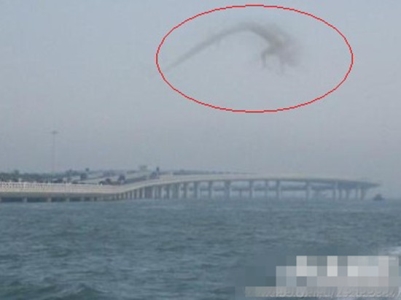人人通空间在哪里选择教材资源

人人通空间是一款十分优质的教育资源共享APP。
那关于人人通空间怎么选择教材资源还有的用户不是很了解,为能让用户可以更好的使用,接
【菜科解读】
人人通空间选择教材资源方法介绍。

人人通空间是一款十分优质的教育资源共享APP。
那关于人人通空间怎么选择教材资源还有的用户不是很了解,为能让用户可以更好的使用,接下小编给大家准备了相关教程,感兴趣的快来看看下面的介绍!
1、在手机上双击程序图标,打开人人通空间

2、在程序首页,找到最下边的【工作】点击
3、进入工作页面,找到【教材资源】选项单击
4、在【教材资源】页面,点击【去选择】选项
5、进入【选择章节】页面后,选择各种项目后,单击【确定】
6、现在就可以在页面选择需要的教材资源打开查看了

上文就讲解了人人通空间选择教材资源方法介绍,希望能帮到大家。
———想要了解更多资讯就请继续关注菜科网吧!
硬盘空间丢失,小猪教您硬盘空间丢失如何解决
不过小编已经为你们找到了一个问题的解决方法。
那就是硬盘空间丢失的解决方法。
小伙伴们,你们现在就接着往下看看,看看硬盘空间丢失的解决方法是什么吧。
小编之前也是不知道怎么解决硬盘空间丢失的方法的,后来某一天我也遇到了这种情况,于是就花了些时间来找解决方法。
现在小编就将我找到的解决方法分享给小伙伴们,你们快去往下看看吧~1.双击计算机图标,在打开界面的菜单栏选择工具,再点文件夹选项。
硬盘空间丢失载图12.在文件夹选项对话框中选择查看,点选“显示隐藏的文件、文件夹和驱动器”,点应用、确定。
硬盘空间载图23.再回到硬盘看看容量能不能对得上,如果仍有问题,再打开文件夹选项-查看,把隐藏受保护的系统操作文件前面的勾去掉,这时会弹出警告框,点是,接着点确定。
空间丢失载图34.打开系统盘C盘,然后就会发现有些文件夹的前面出现了黄色的小锁图标,这都是受保护的系统文件夹,而硬盘空间丢失与另一个文件夹RECYCLE有关,这里存放的是垃圾文件。
硬盘载图45.打开$RECYCLE.BIN文件夹,会发现这里有个回收站,既临时删除的文件都存在在这里,占用了部分硬盘空间,清空回收站即可释放这部分空间。
空间丢失载图56.打开其他硬盘看看,里面都有$RECYCLE.BIN文件夹,而文件或文件夹前有$的基本都是垃圾或缓存文件,可删除释放空间。
硬盘载图6上面就是解决磁盘空间丢失的解决方法了~ 空间丢失,硬盘空间,硬盘,硬盘空间丢失
华为云空间怎么样恢复联系人到手机
华为云空间可以用来存储一些重要的资料,如果用户误删了手机联系人,可以从云空间恢复到手机,下面小编准备好了具体的操作教程,还不会清除的用户一起来看看吧。
1、首先要打开设置,进入到设置界面中,点击登录我们的华为账号,然后进入到界面中;2、在界面中点击下方的云空间,进入到云空间中;3、然后在云空间中点击云备份,我们想要恢复联系人是需要前提条件的,就是用户登录的账号已经备份过联系人;4、然后在界面中点击恢复数据,进入到找到备份的数据进行恢复即可。
以上就是华为云空间怎么恢复联系人到手机的全部内容,希望以上内容能帮助到朋友们。
———想要了解更多资讯就请继续关注锁定ZI7吧!